Lexmark E230, E232, E332N, E330 Quick reference Manual [it]
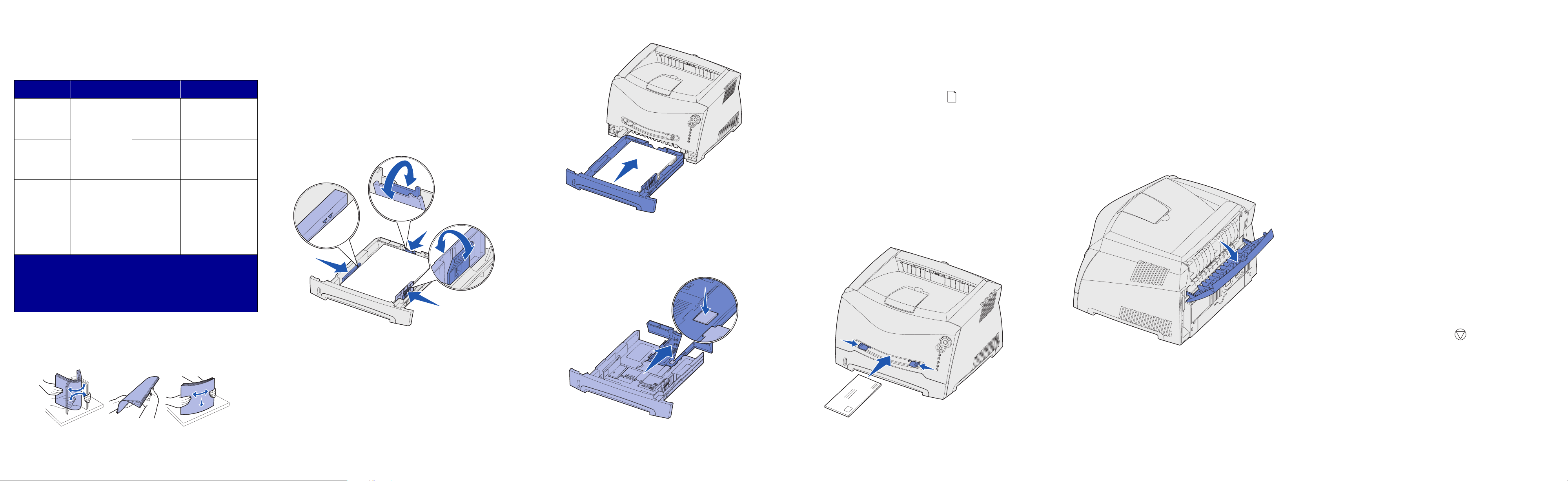
Guida rapida
Caricamento della carta o di altri
supporti di stampa
Origine Dimensioni Tipi Capacità† (fogli)
Vassoio 1
(vassoio da
250 fogli)
Vassoio 2
(vassoio da
550 fogli)
Alimentatore
manuale
* Dimensioni formato Universal:
÷ Vassoio 1: 89÷216 x 210÷356 mm (3,5÷8,5 x 8,27÷14 poll.)
÷ Vassoio 2: 148÷216 x 210÷356 mm (5,83÷8,5 x 8,27÷14 poll.)
÷ Alimentatore manuale: 76÷216 x 127÷356 mm (3÷8,5 x 5÷14 poll.)
†
Le capacità sono calcolate per supporti di stampa da 75 g/m2 (20 libbre),
se non diversamente specificato.
Per ridurre il rischio di inceppamenti:
• Flettere i supporti di stampa in avanti e indietro per separarli,
quindi aprirli a ventaglio prima di caricarli. Non piegare né
sgualcire i supporti di stampa. Allineare i bordi su una superficie
piana.
• Non superare il limite massimo di caricamento indicato.
• Non caricare mai supporti di tipo diverso in uno stesso vassoio.
A4, A5, JIS B5,
Letter, Legal,
Executiv e, Fo lio,
Statement,
Universal
A4, A5, JIS B5,
Letter, Legal,
Executiv e, Fo lio,
Statement,
Universal
7¾, 9, 10, DL,
C5, B5, altre
*
*
Carta
semplice,
etichette,
lucidi
Carta
semplice,
etichette,
lucidi
Carta
semplice,
etichette,
lucidi,
cartoncini
Buste
250 fogli;
50 etichette; 50 lucidi
550 fogli;
50 etichette; 50 lucidi
1
Caricamento del vassoio da 250 o 550 fogli
1Rimuovere il vassoio.
Nota: Per caricare i fogli di formato Legal o Folio, è
necessario estendere il vassoio. Per istruzioni, vedere
Estensione del vassoio per carta di formato Legal
o Folio.
2Preparare una risma, flettendo i fogli in avanti e indietro o
aprendoli a ventaglio. Allineare i bordi battendo la risma su una
superficie piana.
3Caricare la carta nel vassoio con il lato di stampa rivolto verso il
basso.
Nota: Caricare la carta intestata con il lato dell'intestazione
rivolto verso il basso. Si consiglia di posizionare il
margine superiore del foglio con il logo verso la parte
anteriore del vassoio.
Verificare che la carta sia al di sotto dei limiti massimi di
caricamento posti sulle guide laterali. Il caricamento di un
numero eccessivo di supporti può causare inceppamenti.
4Far scorrere le due guide laterali e la guida posteriore in modo
da farle aderire perfettamente alla risma di carta.
5Inserire il vassoio.
Estensione del vassoio per carta di formato Legal
o Folio
1Premere il pulsante di sblocco sul retro del vassoio.
2Estendere il vassoio fino a bloccarlo in posizione.
Uso dell'alimentatore manuale
L'alimentatore manuale consente di inserire un solo supporto di
stampa alla volta.
1Inviare il processo di stampa alla stampante (per informazioni,
consultare la Guida di riferimento sul CD Pubblicazioni).
La spia luminosa di caricamento carta lampeggia quando la
stampante è pronta per il caricamento dei supporti di stampa.
2Inserire un foglio del supporto di stampa selezionato con il lato
di stampa rivolto verso l'alto, ponendolo al centro
dell'alimentatore manuale in modo che il bordo principale sia a
contatto con le guide carta.
3Regolare le guide carta in base alla larghezza del supporto di
stampa.
4Tenendo entrambi i margini del supporto di stampa vicini
all'alimentatore manuale, spingere il supporto nella stampante
finché non viene prelevato automaticamente.
Intercorre una breve pausa tra il momento in cui la stampante
preleva automaticamente il supporto di stampa e l'inserimento
del supporto nella stampante.
Avvertenza: Non forzare il supporto di stampa nell'alimentatore per
evitare di causare inceppamenti.
• Inserire le buste con l'aletta rivolta verso il basso e il francobollo
posizionato come nel la figura.
• T enere i lucidi per i bordi, evitando di toccare il lato di stampa per
non lasciare impronte che potrebbero ridurre la qualità di
stampa.
• Caricare la carta intestata con il lato rivolto verso l'alto,
inserendo per primo il bordo superiore del foglio.
Uso dell'uscita posteriore
L'uscita posteriore per fogli singoli fornisce un percorso carta rettilineo
che consente di ridurre il rischio di potenziali inceppamenti e
arricciamenti. Ciò è particolarmente utile per i supporti speciali, ad
esempio lucidi, buste, etichette, cartoncini o schede.
Quando lo sportello di uscita è aperto, tutti i supporti di stampa
fuoriescono dall'uscita posteriore. Quando lo sportello di uscita è
chiuso, tutti i supporti vengono inviati al raccoglitore di uscita posto
sulla parte superiore della stampante.
Stampa su supporti speciali
Attenersi alle istruzioni fornite di seguito per stampare su lucidi,
cartoncini, etichette o buste. Il tipo di supporto di stampa prescelto
determina il vassoio o l'alimentatore dal quale vengono prelevati i fogli.
1Caricare i supporti di stampa attenendosi alle indicazioni fornite
per il vassoio in uso. Per istruzioni, vedere Caricamento della
carta o di altri supporti di stampa.
2Dall'applicazione software del computer, impostare tipo, formato
e origine da utilizzare in base al tipo di supporto caricato.
a Dall'applicazione software del computer, selezionare File Æ
Stampa.
b Fare clic su Pr oprietà (o su Opzioni, Stampante o Imposta a
seconda dell'applicazione) per visualizzare le impostazioni
del driver della stampante.
c Fare clic sulla scheda Carta.
d Selezionare il tipo di supporto (lucidi, buste e così via) dalla
casella di riepilogo Dimensioni modulo.
e Selezionare il vassoio o l'alimentatore contenente il supporto
speciale dalla casella di riepilogo Origine modulo.
f Selezionare le dimensioni del supporto speciale dalla casella
di riepilogo Dimensioni modulo.
g Fare c lic su OK e inviare il processo in stampa attenendosi
alla procedura abituale.
Annullamento di un processo di
stampa
Premere e rilasciare il pulsante Annulla sul pannello operatore
della stampante per annullare il processo in corso di stampa. Durante
l'annullamento del processo, la sequenza di spie luminose Annulla
processo viene visualizzata sul pannello operatore.
© 2003 Lexmark International, Inc. Tutti i diritti riservati.
Codice11S0033
E.C.4S0013
*11S0033*
Stampato in Cina
11/03
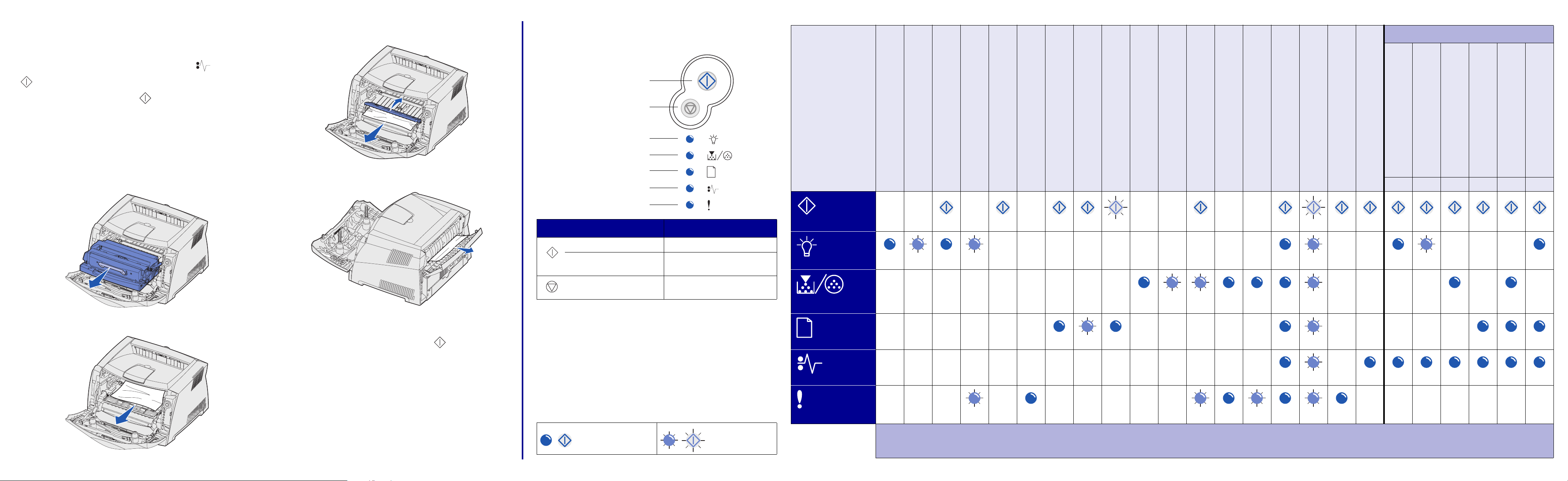
Eliminazione degli inceppamenti
della cart a
Quando si verifica un inceppamento della carta, la stampa si
interrompe e le spie luminose Inceppamento carta e Continua
si accendono. Premere e rilasciare due volte, in rapida
successione, il pulsante Continua per visualizzare la specifica
sequenza di errore secondario delle spie luminose relativa agli
inceppamenti della carta. Per ulteriori informazioni, vedere Sequenze
comuni delle spie luminose del pannello operatore.
Quando si verifica un inceppamento, si raccomanda di liberare l'intero
percorso della carta.
Per eliminare un inceppamento della carta:
1Se la carta viene prelevata da un vassoio, rimuovere il vassoio e
gli eventuali inceppamenti.
2Aprire il coperchio superiore e rimuovere la cartuccia di stampa.
4Sollevare il pannello mobile sulla parte anteriore della stampante
e rimuovere eventuali inceppamenti posti al di sotto di esso.
5Aprire lo sportello dell'uscita posteriore e rimuovere eventuali
inceppamenti.
Pannello operatore
Il pannello operatore ha cinque spie luminose e due pulsanti. Il
pulsante Continua è dotato anche di una spia luminosa.
Continua
Annulla
Pronta
Toner in esaurimento/Sostituzione del
kit per PC
Caricamento della carta
Inceppamento della carta
Errore
Sequenze comuni delle spie luminose del pannello operatore
Condizione della
stampante
Pronta/
Risparmio energetico
Occupata
In attesa
Svuotamento/
Risoluzione ridotta
Non pronta
(la stampante è fuori linea)
Chiusura dello sportello
Codici di errore secondario di inceppamento
†
Caricamento del supporto
Caricamento dell'alimentatore manuale
Stampa della seconda facciata di
un processo in fronte/retro
Toner in esaurimento
Sostituzione del kit del fotoconduttore
Sostituzione del kit del fotoconduttore
(interruzione del funzionamento della stampante)
Cartuccia del toner non supportata/
Cartuccia del toner non installata
Sostituzione della cartuccia del toner
non valida
Annullamento del processo/
Ripristino della stampante
Errore di assistenza
Errore della stampante *
Errore di inceppamento della carta *
Inceppamento della carta in prossimit à
del sensore di input
Inceppamento della carta
nell'alimentatore manuale
della carta*
Inceppamento della carta sotto
la cartuccia del toner
Inceppamento della carta durant e
l'uscita del processo dalla stampante
Inceppamento della carta nel vas so io 1
Inceppamento della carta nel vas so io 2
3Rimuovere ev entuali inceppamenti presenti nell'area retrostante
la cartuccia di stampa.
6Dopo aver eliminato gli inceppamenti, reinstallare la cartuccia di
stampa, controllare che tutti i coperchi e i vassoi della stampante
siano chiusi, quindi premere Continua per riprendere la
stampa.
Ulteriori informazioni
• Per informazioni utili sull'uso e sulla manutenzione della
stampante, consultare il CD Pubblicazioni in dotazione.
• Per informazioni sulla stampa in rete, contattare l’amministratore
o l'assistenza tecnica.
Premere e rilasciare: Per:
Continua Riprendere la stampa
Continua (2 vv.
rapidamente)
Annulla Annullare il processo in corso di
Visualizzare un codice di errore
secondario
stampa
Sequenze comuni delle spie luminose del
pannello operatore
Le spie luminose del pannello operatore indicano problemi diversi a
seconda della sequenza di accensione. Lo spegnimento, l'accensione
e/o l'intermittenza delle spie luminose possono indicare condizioni
della stampante che richiedono un intervento da parte dell'operatore
o dell'assistenza tecnica.
La tabella a destra mostra le sequenze più comuni delle spie luminose.
Per informazioni più dettagliate sulle sequenze delle spie luminose,
vedere il CD Pubblicazioni.
Legenda delle spie luminose
= Acceso = Lampeggiante
Continua
Pronta
Toner in esaurimento/
Sostituzione del kit per PC
Caricamento della carta
Inceppamento della carta
Errore
*
Quando le s pie luminose Erro re (o Inceppam ento carta) e Contin ua sono entr ambe accese , si è v erificato un errore secondario . Premere e rilasc iare due volte , in rapida success ione, il pulsante Continua per visualizz are
la sequenza delle spie luminose relativa al codice di errore secondario.
†
Gli inceppamenti della carta in prossimità del sensore di input possono verificarsi quando il foglio viene prelevato dal vassoio ed entra nella stampante o nell'alimentato re manuale.
